Come disattivare l'handle di riempimento in Excel

Se si immettono molti valori sequenziali nei fogli di lavoro di Excel, l'handle di riempimento consente di risparmiare tempo riempiendo automaticamente le celle con valori incrementati. Cosa succede se trovi che l'handle di riempimento non funziona?
CORRELATO: Come disattivare l'handle di riempimento in Excel
Per impostazione predefinita, l'handle di riempimento è abilitato e ti mostreremo come disattivarlo . Queste stesse istruzioni possono essere utilizzate per riabilitarla, se la trovi spenta per errore.
Per abilitare o disabilitare l'handle di riempimento in Excel, apri un file della cartella di lavoro nuovo o esistente e fai clic sulla scheda "File".
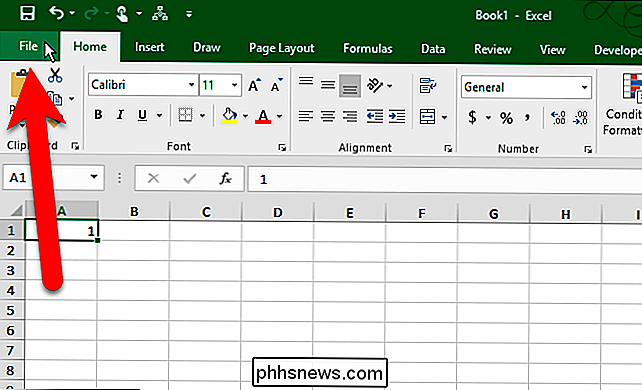
Nella schermata del backstage, fai clic su "Opzioni" nell'elenco di elementi a sinistra.
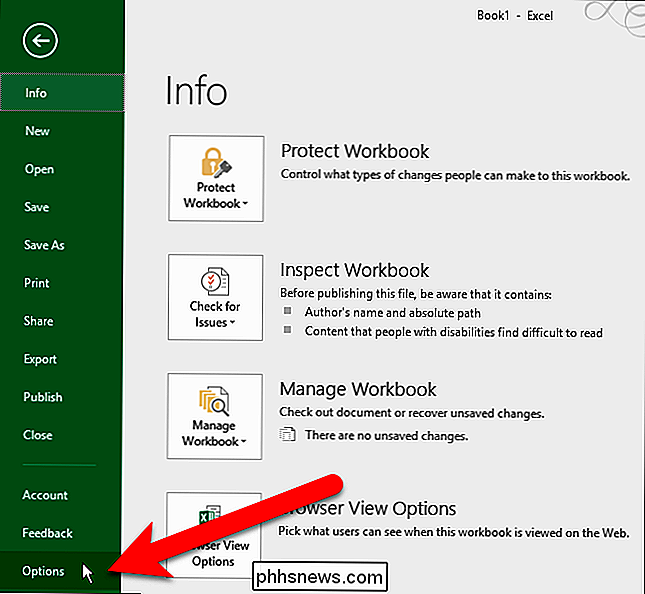
Fai clic su "Avanzate" nell'elenco di elementi sul lato sinistro della finestra di dialogo Opzioni di Excel.
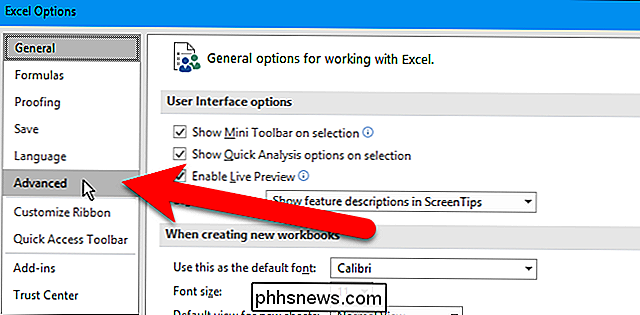
Se vuoi per disabilitare l'handle di riempimento e la casella "Abilita riempimento maniglia e trascinamento cella" nella sezione Modifica è selezionata, deselezionare la casella. Per riattivare l'handle di riempimento, è sufficiente ricontrollarlo.
Per evitare di sostituire i dati esistenti nelle celle che si stanno compilando utilizzando l'handle di riempimento, assicurarsi che la casella "Avviso prima di sovrascrivere le celle" sia selezionata, che dovrebbe essere il valore predefinito . Se non si desidera visualizzare la finestra di avviso, deselezionare la casella.
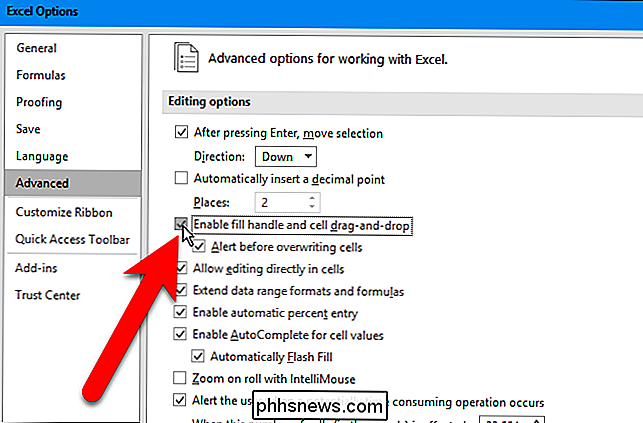
Fare clic su "OK" per accettare la modifica e chiudere la finestra di dialogo Opzioni di Excel.
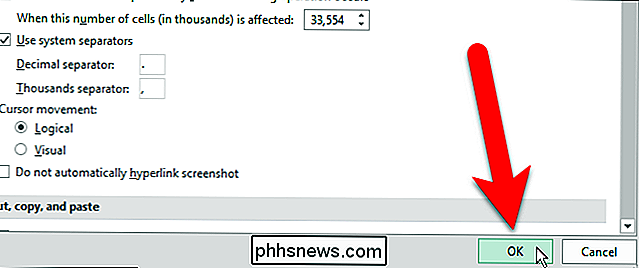
Notare che l'handle di riempimento viene visualizzato quando si selezionano uno o più celle, anche quando è disabilitato.

Come aggiornare le tue prese per la ricarica USB
Se hai più di uno o due gadget, le prese vicino al bancone della cucina possono diventare molto disordinate. Se vuoi pulire le cose, puoi aggiornare le tue prese per supportare non solo i cavi di alimentazione standard da 120 volt ma anche la ricarica USB da 5 V. Avviso : questo è un progetto per un DIYer sicuro.

Perché 80 sono stati scelti come porta HTTP predefinita e 443 come porta HTTPS predefinita?
Mentre molti di noi hanno familiarità con varie porte assegnate per scopi o usi specifici, potremmo non sapere il motivo particolare per cui sono stati scelti. Il post di Q & A di SuperUser di oggi ha le risposte alle domande di un lettore curioso. La sessione di domande e risposte di oggi ci viene fornita per gentile concessione di SuperUser, una suddivisione di Stack Exchange, un raggruppamento di siti Web di domande e risposte.



